如何自定义wps表的排序?
如何自定义wps表的排序?我们经常需要检查两个表格。如果两种形式的顺序相同,检查会简单得多,但往往不是这样。就像下面两张表一样,大部分商品都是一样的,但也有少数是不一样的。这两张表如何根据某个关键词(商品)调整到同一顺序?

相信很多朋友都会用VLOOKUP等功能来处理,这当然是有可能的。但是有些朋友不会用VLOOKUP,或者不太好用,总是会遇到各种错误。因此,本文将介绍如何使用排序来处理它。
用不同的货物调整两张桌子的顺序是很复杂的。我们先来看看如何把两张同样商品的桌子调整成同样的顺序。

同一货物两张表的调整顺序。
方法:将左表商品名称复制到记事本中,然后选择右表,按照“商品”自定义排序。将商品粘贴到自定义序列窗口的记事本中,点击“确定”,将右表的顺序调整为与左表相同。

用GIF图说明整个操作步骤:

两桌不同商品的调整顺序。
第一步:将“库存数量”表中的所有项目复制到“实际数量”表中项目列的底部。
第二步:突出显示wps表中“实际数量”表中的项目列,找出不重复的项目。(您可以在Excel中使用条件格式——突出显示单元格规则——重复值。)
第三步:筛选出不重复的商品,也就是没有颜色的商品。

第四步:对于“实际数量”表中没有颜色的选中“商品”,红色区域为“库存数量”表中没有的商品,蓝色区域为“实际数量”表中没有的商品。分别在两个表中添加缺少的项目名称。
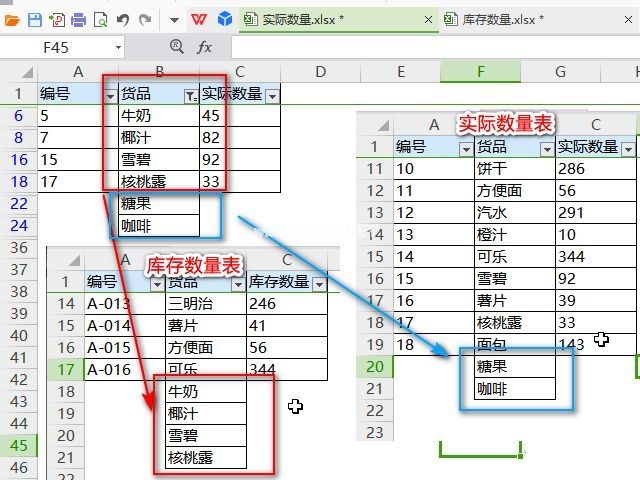
第五步:将一张表按照另一张表的货物顺序进行排序,排序顺序与货物相同的两张表相同。

最后,我们将两个表调整为相同的顺序(即商品名称的顺序相同)。

注意:
排序时,注意是否包含标题;
商品名称是复制的,不能直接粘贴到“自定义序列”窗口。需要通过记事本进行过渡。即先复制粘贴到记事本,再从记事本复制粘贴到“自定义序列”窗口。
自定义序列排序是一个非常有用的功能,可以达到本文的效果,帮助你从一个大表中快速选择一些数据。
版权声明:如何自定义wps表的排序?是由宝哥软件园云端程序自动收集整理而来。如果本文侵犯了你的权益,请联系本站底部QQ或者邮箱删除。

















